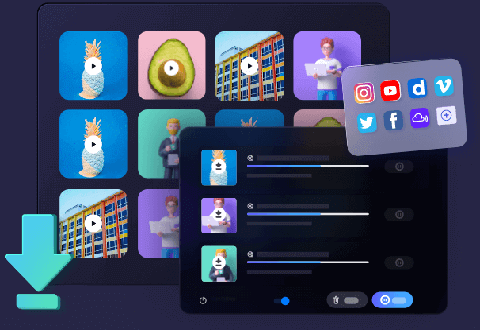Comment télécharger l'enregistrement Zoom à partir de Link - Guide ultime 2024
Zoom est un outil de vidéoconférence bien connu qui permet aux utilisateurs d'enregistrer des webinaires, des réunions en ligne et des présentations PowerPoint. Ces enregistrements peuvent être très utiles lors de la révision de conversations importantes ou de la diffusion d'informations à d'autres. Savez-vous comment télécharger un enregistrement Zoom avec un lien partagé ? L'enregistrement cloud Zoom peut vous rappeler qu'il s'agit d'un lien d'enregistrement protégé et que vous ne pouvez pas le télécharger sans autorisation. C'est le moment où vous vous sentez frustré.
Ne t'inquiète pas. Quelques étapes simples sont nécessaires pour télécharger un enregistrement Zoom. Dans cet article, EaseUS vous guidera sur le téléchargement de fichiers d'enregistrement Zoom avec un lien partagé, que vous soyez l'hôte ou un participant.
Étapes pour télécharger l'enregistrement Zoom
Les utilisateurs peuvent télécharger les enregistrements Zoom avec son lien. C'est pourquoi ce message existe. Cette partie vous apprendra comment télécharger des enregistrements Zoom en utilisant son lien. Lisez et voyez comment procéder.
💡Suivez les étapes ci-dessous pour télécharger l'enregistrement Zoom avec un lien partagé sans autorisation :
Étape 1. Ouvrez le lien partagé de l'enregistrement Zoom via votre e-mail. Connectez-vous à votre compte Zoom s’il vous le demande. Après avoir ouvert avec succès le lien d'enregistrement Zoom, vous serez redirigé vers une page Web pour visualiser la session enregistrée.
- Astuce
- L'enregistrement n'est accessible qu'à ceux qui sont autorisés et disposent du bon lien. Veuillez demander le lien à l'hôte ou à l'organisateur de la réunion si vous êtes un participant et que vous ne l'avez pas.
Étape 2. La page vous mènera au tableau de bord ou à la page d'accueil de Zoom une fois votre compte connecté avec succès. Maintenant, accédez à la section « Enregistrements ».
- 📱Pour les utilisateurs de téléphone, cette section se trouve dans la barre de menu de gauche. Ouvrez-le et cliquez sur « Enregistrements ».
- 💻Pour les utilisateurs de PC, cliquez sur « Réunions » > « Enregistrées » pour le trouver.
Ensuite, recherchez l'enregistrement cible que vous souhaitez télécharger. Cliquez dessus pour l'ouvrir. Si vous avez besoin de documents affiliés à l'enregistrement, vous avez également accès à ceux-ci dès maintenant.
Étape 3. Recherchez le bouton de téléchargement sur la page d'enregistrement. Il est généralement caché dans une flèche vers le bas ou constitue une icône de téléchargement. Commencez à télécharger l'enregistrement Zoom en appuyant sur le bouton de téléchargement. Vous pouvez voir une fenêtre apparaître pour vous permettre de décider où stocker l'enregistrement téléchargé. Choisissez l'emplacement du fichier et appuyez sur " Enregistrer " ou " Télécharger " pour commencer.
L'enregistrement Zoom a été téléchargé et enregistré avec succès sur votre appareil. Vous pouvez désormais profiter d'un accès continu à l'enregistrement et l'utiliser selon vos besoins.
Astuce supplémentaire : téléchargez des vidéos en streaming avec un puissant téléchargeur de vidéos
Lorsque vous souhaitez télécharger des fichiers vidéo à partir de sites de streaming, j'ai également une bonne recommandation pour vous : EaseUS Video Downloader . Il prend en charge les systèmes Windows et Mac, vous n'avez donc pas à vous soucier de la compatibilité. Cet outil de téléchargement de vidéos vous aidera à télécharger des vidéos à partir de sites de streaming comme YouTube, Facebook, TikTok, Instagram, Twitter et autres. Grâce à son interface conviviale, vous pouvez télécharger les vidéos que vous aimez avec sa couverture et ses sous-titres en quelques clics. Appuyez sur le bouton de téléchargement ci-dessous pour en découvrir plus de fonctionnalités.
100% Sécurisé
100% Sécurisé

💡Ici, nous avons trié plusieurs points forts que vous voudrez peut-être connaître sur EaseUS Video Downloader :
- Téléchargez des fichiers vidéo à partir de plus de 1 000 sites de streaming
- Enregistrez de la musique YouTube au format MP3 sur Windows/Mac
- Téléchargez des vidéos sans filigrane sur TikTok
- Téléchargez la vidéo et son sous-titre simultanément
Résumé
Cet article a fourni des moyens efficaces pour vous aider à télécharger des fichiers d'enregistrement Zoom en utilisant uniquement son lien. J'espère que vous y avez trouvé des réponses.
Articles associés:
-
![author icon]() 21/03/2024
21/03/2024 -
Meilleur gestionnaire de téléchargement gratuit pour les vidéos YouTube👉Lequel vous choisissez
![author icon]() 21/03/2024
21/03/2024 -
Meilleurs téléchargeurs de vidéos Google Drive pour le Web, iPhone et Android
![author icon]() 21/03/2024
21/03/2024 -
Pourquoi ne puis-je pas enregistrer une vidéo TikTok ? Voici 2 correctifs pour résoudre le problème
![author icon]() 21/03/2024
21/03/2024
EaseUS Video Downloader
- Télécharger en masse
- Diverses options de téléchargement
- Convertir la vidéo
- Recherche rapide